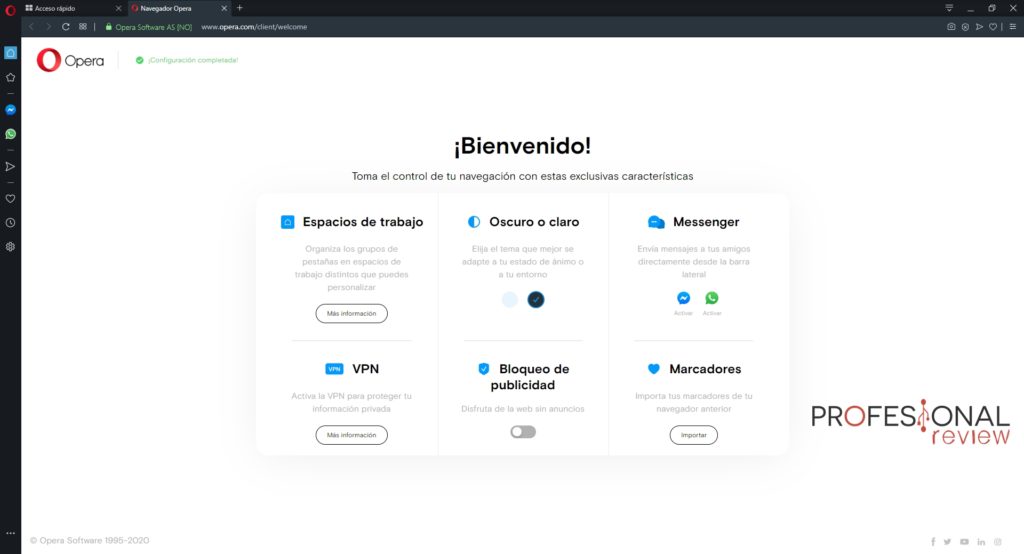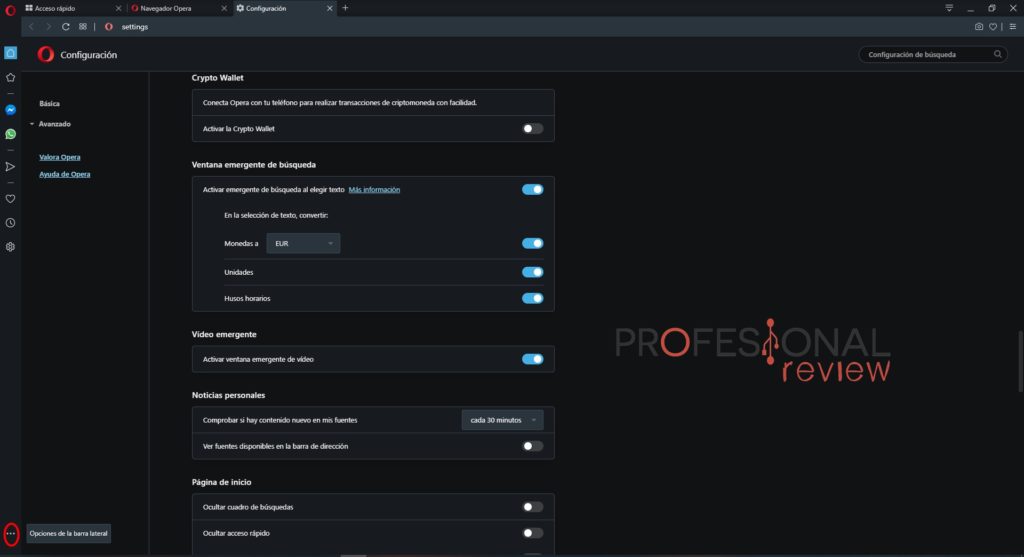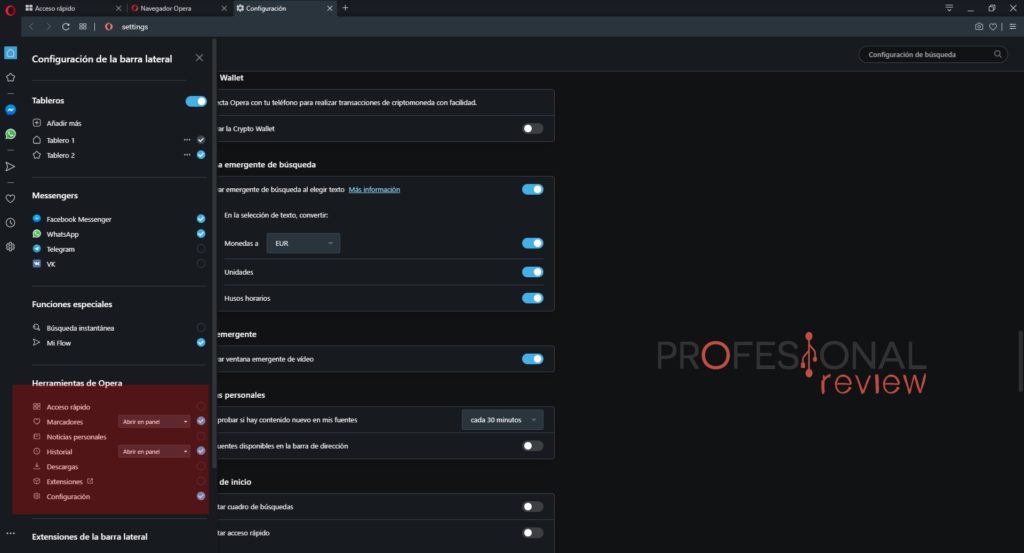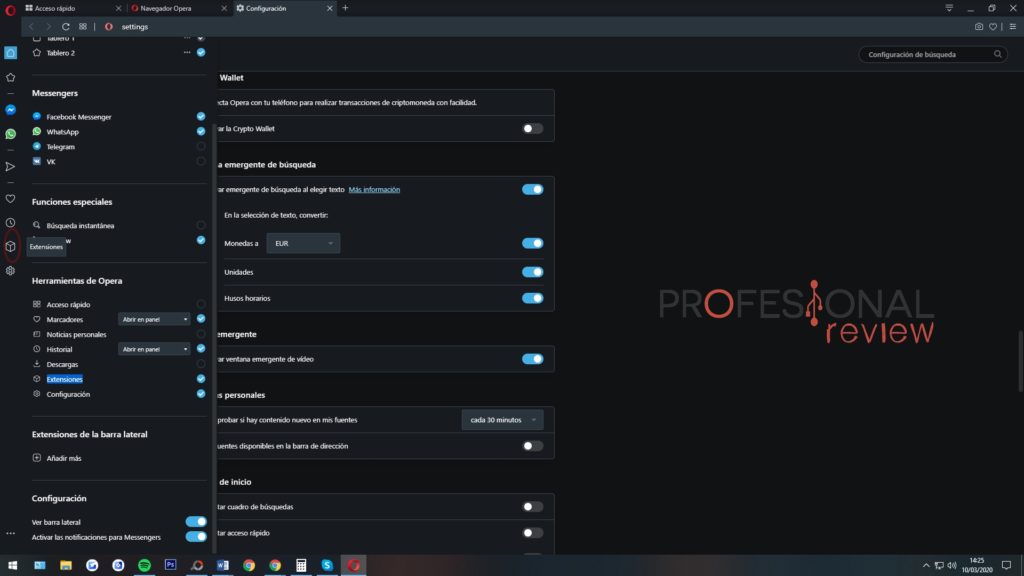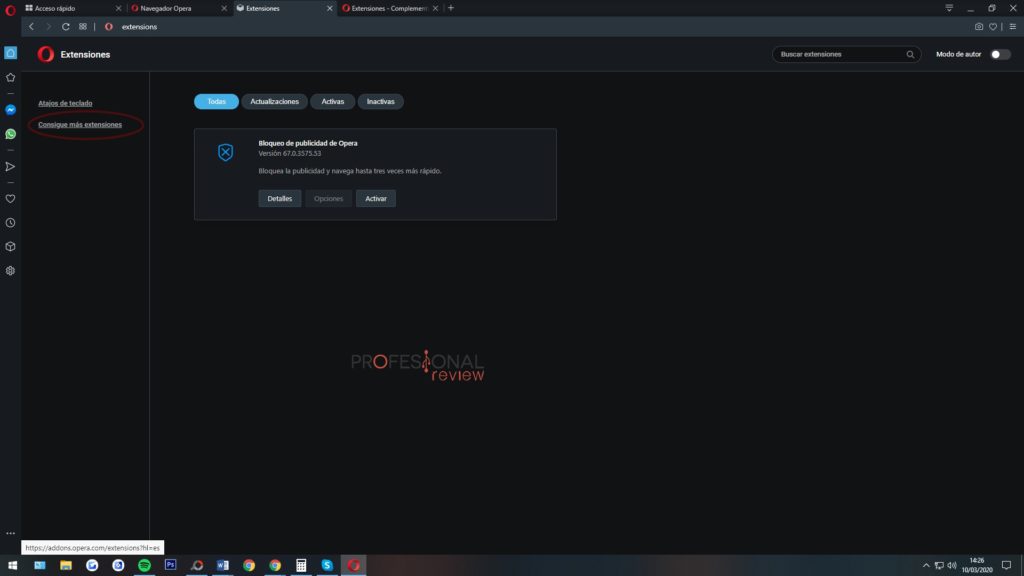Sabemos que este navegador no es muy intuitivo. Instalar extensiones en Opera puede ser más complejo de lo que parece. Dentro, la solución.
Opera es un navegador web que se diferencia en ciertos aspectos de Firefox o Chrome. Esto puede ser bueno o malo, pero en el apartado de extensiones podemos encontrar alguna complicación. No me malinterpretéis, no es difícil instalar extensiones en Opera, pero no es muy intuitivo. Si buscabais cómo hacerlo, prestad atención a lo que os ponemos abajo.
Instala extensiones en Opera fácilmente
¿Habéis instalado Opera y no sabéis cómo instalar extensiones? ¡Qué no cunda el pánico! Es más fácil de lo que creéis, pero no es muy intuitivo, lo sabemos.
Para hacerlo lo más fácil posible, hemos instalado Opera desde cero para enseñaros el proceso de la forma más visual posible. Si no tenéis Opera, podéis descargarlo aquí. Una vez arrancamos Opera, nos aparece la siguiente imagen:
- La intuición nos lleva al engranaje de la izquierda o al menú desplegable (a lo Chrome) de la parte superior derecha. Sin embargo, ninguno de los dos nos van a llevar a las extensiones.
- Opera permite activar o desactivar funciones, una de ellas: las extensiones. Por ello, tenemos que activarlas para poder trabajar con ellas.
- Tenemos que irnos a los 3 puntos de la esquina inferior izquierda para desplegar el menú que nos interesa.
- Como veis en la imagen, podemos activar o desactivar ciertos «botones» laterales: marcadores, noticias, historial, extensiones, configuración, etc.
- Una vez que activamos las extensiones, nos aparecerá un botón nuevo en la barra lateral izquierda que simboliza una caja. Se trata del botón de las extensiones. Hacemos clic en él.
- Conforme le demos, se abrirá una pestaña nueva con el menú de extensiones. Es muy parecido al de Chrome, y la instalación de éstas también.
- Si queremos descargarnos más extensiones, nos vamos a la parte izquierda y hacemos clic izquierdo en «Consigue más extensiones«.
- Se os abrirá una especie de «market» como Google Chrome. Seleccionáis la que queráis y le dais a instalar. Automáticamente, la tendréis en el menú de extensiones y en la parte derecha de la barra de navegación. Yo he instalado unos emojis.
Con esto ya habríamos terminado el tutorial sobre cómo instalar extensiones en Opera ¿A qué no era tan difícil? En términos generales, me parece un gran navegador, pero tienen que pulir la interfaz para hacerla más intuitiva. De esta manera, el nuevo usuario se adaptaría mucho más rápido a usarlo.
Esperamos que os haya sido útil este tutorial. Si tenéis alguna duda, comentad abajo y os responderemos encantados.
Te recomendamos ?¿
¿Usáis Opera? ¿Os gusta su interfaz? ¿Qué navegador web preferís? ¿Sabíais cómo instalar extensiones?